目次
"Search.comツールバー" は、「http://t1.search.com/」検索エンジンを使用し、ブラウジングのリダイレクトを実行する別のブラウザアドウェアおよびハイジャッカープログラムです。  "サーチ・ドット・コム" ツールバーハイジャッカーは他のソフトウェアのインストールプログラムの中にバンドルされており、そのためソフトウェアをインストールする際には、一緒にインストールされる追加のツールバーや拡張機能に常に注意を払う必要があります。
"サーチ・ドット・コム" ツールバーハイジャッカーは他のソフトウェアのインストールプログラムの中にバンドルされており、そのためソフトウェアをインストールする際には、一緒にインストールされる追加のツールバーや拡張機能に常に注意を払う必要があります。
削除するには "Search.com "ツールバー をパソコンに取り込むには、以下の手順で行います。
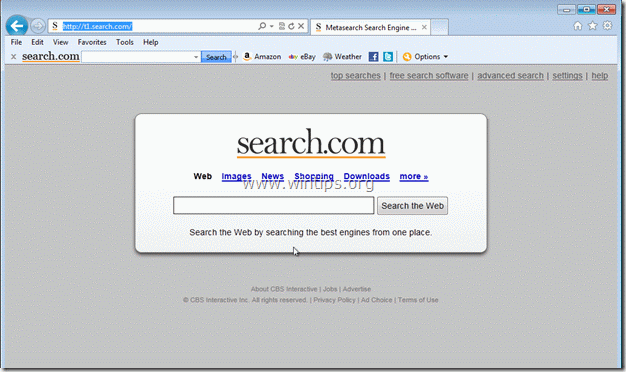
削除方法 "Search.com "ツールバー をコンピュータから読み取ることができます。
ステップ1.コントロールパネルから「Search.com」によってインストールされたアプリケーションをアンインストールします。
1. これを行うには、次のサイトにアクセスします。 スタート」→「コントロールパネル .
{ スタート > 設定 > コントロールパネル (Windows XP)}。
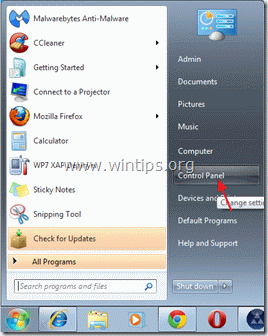
2. ダブルクリックで" プログラムの追加と削除 " Windows XP または
“ プログラムおよび機能 " Windows 8、7、Vistaの場合)。

3. プログラム一覧の中から これらのアプリケーションを削除/アンインストールします。
a. Search.com Toolbar vx.x (By CBS Interactive)
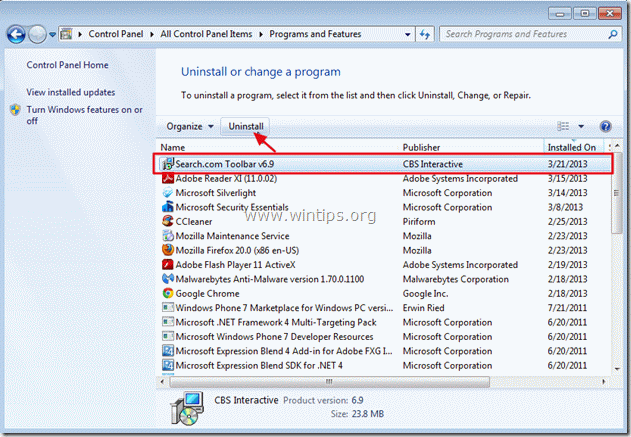
ステップ2:「AdwCleaner」を使用してコンピュータをクリーンアップします。
1.AdwCleanerユーティリティをダウンロードし、デスクトップに保存します。

2.開いているプログラムをすべて閉じる と ダブルクリック を開く "アドウクリーナー" をデスクトップから起動します。
3. プレス " 削除 ”.
4. プレス " OK 「AdwCleaner - Information "ウィンドウで、" "を押してください。 OK " もう一度 をクリックしてコンピュータを再起動します。 .

5. コンピュータが再起動したとき 了い "AdwCleaner "の情報(Readme)ウィンドウ。
6. 現在 ブラウザの設定が元に戻っているか確認する . はい」の場合 , バイパス に進み、次のステップに進みます。 ステップ4 .
ステップ3.取り外す "Search.com "ツールバー インターネットブラウザのアプリケーションから
Internet Explorer、Google Chrome、Mozilla Firefox
インターネットエクスプローラ
削除方法 "Search.com "ツールバー をInternet Explorerから削除しました。
1.インターネットエクスプローラを開く を開き、" インターネットオプション ”.
これを行うには、IEのファイルメニューから、" ツール " > " インターネットオプション ”.
お知らせ*。 IEの最新バージョンでは、" "を押してください。 歯車 " アイコン  を右上に表示します。
を右上に表示します。
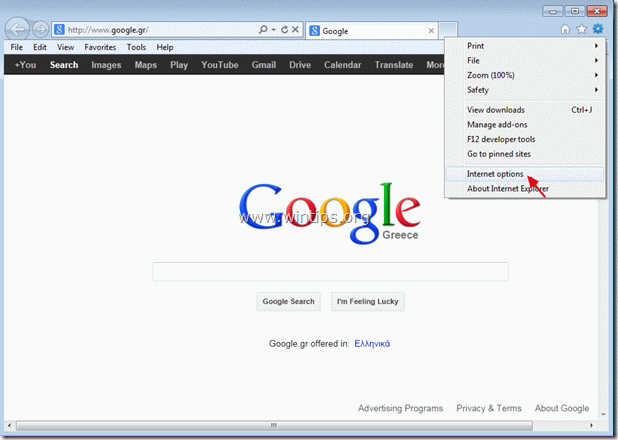
2. をクリックします。 アドバンスト " タブをクリックします。

3. 選択する " リセット ”.

4. をチェックする(有効にする)。 個人設定を削除する " ボックスから "リセット" を選択します。

5. リセット動作が完了したら、" "キーを押します。 閉じる "を選択し、" OK " でInternet Explorerのオプションを終了します。

6.ブラウザを再起動する。
7. Internet Explorerを再度開き、IEのファイルメニューから""を選択します。 ツール " > " アドオンの管理 ”.

8. をクリックしてください。 検索プロバイダー 「のオプションを選択し、悪意のあるエントリ " サーチ・ドット・コム " をクリックし、" 削除 ”.
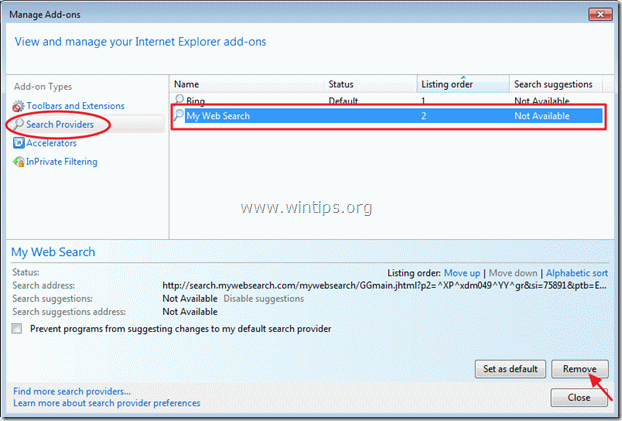
9.手順4へ進む .
グーグルクローム
削除方法 "Search.com "ツールバー をGoogle Chromeからダウンロードしてください。
1. Google Chromeを起動し クロームメニューに移動する を選択し、" 設定 ".

2. を検索してください。 起動時 " の部分を選択し、 " セットページ ".

3.削除 その 不要な検索ページ "を押して、起動ページから「http://t1.search.com」。 X " マークを右側に表示します。

4.お好みのスタートアップページを設定する (例: http://www.google.com)をクリックし、". OK ".

5. 詳細 " 検索 " の部分を選択し、 " 検索エンジンの管理 ".

6.お好みのデフォルトの検索エンジンを選択する (例: Google検索)をクリックし、". デフォルトにする ".

7. を選んでください。 悪質な検索エンジンの 名と 取除く を押すことで X " マークを右側に表示します。
そして、「」を選択します。 OK " を閉じる " 検索エンジン " のウィンドウを表示します。

8. 選択する " エクステンション " を左側に表示します。

9. で、" エクステンション " ペインを表示します。 取り除く その いらぬ 拡張機能(例:上記のスクリーンショットではWiseConvert)を使用するには、" "キーを押します。 ごみ箱 「のアイコンをクリックし、確認ダイアログが表示されたら 削除 .
10. Google Chromeのウィンドウをすべて閉じて でむく ステップ4 .
Mozilla Firefox
削除方法 "Search.com "ツールバー から Mozilla Firefox..:
1.まず、Firefoxのメインの「メニューバー」を有効にしておく必要があります。
* 右クリック の右側の空いたスペースに "ページタブ" と イネーブル ファイアフォックス "メニューバー "です。

2. Firefoxのメニューから、" ヘルプ " > " トラブルシューティング情報 ".

3. で " トラブルシューティング情報 " ウィンドウで、" "を押します。 Firefoxをリセットする " ボタンを押して Firefoxをデフォルトの状態に戻す .

4. プレス " Firefoxをリセットする : 再び。

5. リセット作業終了後、Firefoxが再起動します。
6. すべてのFirefoxウィンドウを閉じて 次のステップに進みます。
ステップ4.クリーニング からコンピュータに接続します。 悪意のある脅威
Windowsにログインし、「MalwareBytes Antimalware」プログラムを使用して、コンピュータに残っている悪意のある脅威を除去します*。
*インストール方法と使用方法が不明な場合は、". マルウェアバイト アンチマルウェア " の場合は、この説明書をお読みください。
アドバイスをお願いします。 パソコンをきれいに、安全に使うために。 Windowsの "セーフモード "でMalwarebytes' Anti-Malware のフルスキャンを実行します。 .*
*Windowsのセーフモードに入るには、""キーを押してください。 F8 「を押すと、Windowsロゴが表示されます。 Windowsの詳細オプションメニュー 「が表示されたら、キーボードの矢印キーで セーフモード オプションを選択し、 を押します。 " ENTER “.
ステップ5.不要なファイルやエントリを削除する。
使用する " CCleaner " プログラムに進みます。 クリーン を一時的なものから解放します。 インターネットファイル と 無効なレジストリエントリ.*.
* インストール方法と使用方法がわからない場合 "CCleaner "です。 この説明書を読む .
ステップ6.変更を有効にするためにコンピュータを再起動し、アンチウイルスプログラムで完全スキャンを実行します。

アンディ・デイビス
Windows に関するシステム管理者のブログ






